Inhoudsopgave
In sommige gevallen ontbreken de map- en bestandsnamen in Windows Verkenner. In feite verschijnen de map- of bestandspictogrammen correct, maar hun namen ontbreken. Dit vervelende probleem kan zich voordoen bij alle of bij specifieke mappen zonder duidelijke reden en vooral als u de pictogrammenweergave ( Bekijk > Kleine , Medium , Groot of Extra grote pictogrammen ) in plaats van lijst, details, tegels of inhoudsweergave.
Volg onderstaande stappen om het probleem "namen van bestanden of mappen niet zichtbaar" op te lossen:

Hoe ontbrekende map- en bestandsnamen weergeven in Windows Verkenner.
Voor Windows XP.
In Windows XP treedt het probleem van de onzichtbare namen op wanneer de weergave is ingesteld op " Miniaturen "Om dit op te lossen:
1. Open de map waar namen van bestanden en mappen ontbreken.
2. Ga naar " Bekijk " menu en selecteer " Details ”.
3. Houd nu de " SHIFT " toets en terwijl u dat doet, gaat u naar " Bekijk " menu en selecteer " Miniaturen ". *
*. Een andere manier om de namen van bestanden en mappen terug te zetten in Windows XP is door de " Shift " toets tijdens het openen van de map waarin de map-/bestandsnamen onzichtbaar zijn.
Voor Windows 7 of Vista.
In Windows 7 of Vista komt dit probleem vaak voor in " Foto's "Om dit probleem op te lossen, moet u de " Bestandsnamen verbergen "optie. Om dat te doen:
1. Navigeer naar de map waar de map- of bestandsnamen ontbreken.
2. Klik met de rechtermuisknop op naar een leeg gebied en de " Bekijk " > " Bestandsnamen verbergen " optie.
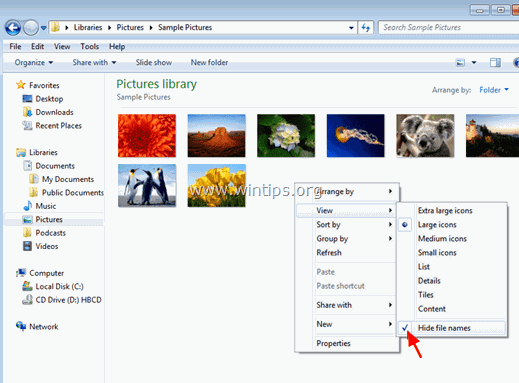
Oplossing 2. Verwijder "desktop.ini" bestand.
Als de bovenstaande oplossing niet werkt, moet u het verborgen "desktop.ini" bestand verwijderen uit elke map met het probleem van de onzichtbare naam/namen.
1. Inschakelen de ‘ Verborgen bestanden en mappen weergave. Ga daarvoor naar Windows Bedieningspaneel en:
- Open Mapopties .
- Klik op de Bekijk tab. Controleer naar inschakelen de Verborgen bestanden, mappen en stations tonen optie.
2. Schrappen de "desktop.ini ” uit de map met de onzichtbare naam problem.*
Advies: Als u geconfronteerd wordt met het probleem van ontbrekende map- of bestandsnamen in meer dan één map, dan kunt u gemakkelijk alle " desktop.ini " bestanden uit elke map als u een eenvoudige zoekopdracht uitvoert naar alle bestanden met de naam " desktop.ini ”.
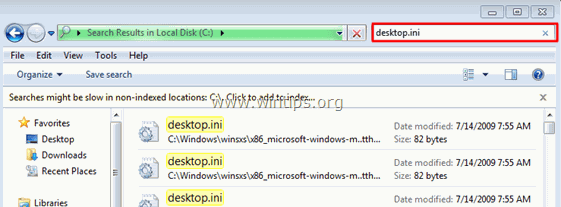
Dat is het!

Andy Davis
De blog van een systeembeheerder over Windows





